በ Windows ስርዓተ ክወና, በተለይ በዚህ የስርዓተ ክወና የቅርብ ጊዜ ልዩነቶች ስርዓት-ተኮር አካባቢዎች, አቃፊዎች, እና ፋይሎች ላይ በጣም አንቅተውም ገደቦች ሊያስቀምጥ. ይህ ሰው መረብ ወይም አካባቢያዊ ፒሲ ላይ ሌላ ማንኛውም እንግዳ ተጠቃሚዎች ውስጥ ተጠቃሚዎች ለማባረር ያለው ጊዜ በተለይ ጠቃሚ ነው, እንዲሁም ያልተፈቀደላቸው ተጠቃሚዎች ለመገደብ የሚያስችል ውጤታማ የሆነ የደህንነት አማራጭ ነው. ይህ ደግሞ ወሳኝ አቃፊዎች እና ፋይሎች መዳረሻ እንዳያገኙ ከቫይረሶች, ተንኮል-አዘል ዌር እና ሌሎች ጎጂ ውጫዊ ምንጮች ያግዳቸዋል. ስለሆነም, የት 'መዳረሻ ተከልክሏል ስህተት' ያለውን ጥያቄ የሚከሰተው?
በማንኛውም ቫይረሱ ሥርዓት ቅርቦትን ውስጥ ጣልቃ ጊዜ, ዋነኛ ጥቃቶች የደህንነት ተጋላጭነት ላይ ተሸክመው መሆናቸውን የተለመደ እውቀት ነው. ሆኖም ግን, የ Windows ያለውን የቅርብ ጊዜ ስሪቶች, በተለይም በ Windows 8 እና Windows 10 በዚህም ተነፍቶ ተጠቃሚዎች ርቆ ሥርዓት አካባቢዎችን ሙሉ መዳረሻ ጀምሮ በመጠበቅ, የተሻሻለ እና በስፋት ይገኛሉ የላቀ ደህንነት ቅንብሮች የታጠቁ ቆይተዋል.
ይሁን እንጂ ምን ከሆነ, በስርዓትዎ ላይ ያለውን 'መዳረሻ ተከልክሏል ስህተት' መልዕክት ወይም ሁኔታ ሲያጋጥመን ነው? ይህ የ Windows በቅርቡ ልዩነቶች ላይ እየሰራን ሳለ ይህን ስህተት ማየት እንግዳ ነገር አይደለም. ይህን ስህተት ሲያጋጥማቸው ከሆነ ይሁን እንጂ, በስርዓትዎ ላይ መስራት አስቸጋሪ ሊሆኑ ይችላሉ, እና ስለዚህ, ይህ የ 'መዳረሻ ተከልክሏል ስህተት' ሁኔታ እንዲፈውሱ አስፈላጊ ነው. የተሰጠው ርዕስ ውስጥ, አንድ «መዳረሻ ተከልክሏል ስህተት 'ሁኔታ ከ ያላቸውን ፋይሎችን እና አቃፊዎችን ሉዓላዊ ባለቤትነት መልሰው ማግኘት የምንችለው እንዴት እንደሆነ ማየት.
የ 'መዳረሻ ተከልክሏል ስህተት' ላጋጠመው ችግር መፍትሔ ለማግኘት ስለ ለመሄድ ሁለት ዘዴዎች አሉ. ይሁን እንጂ, አማተር ተጠቃሚዎች ምቾት ለማግኘት, እኛ ብቻ አንድ ስዕላዊ የተጠቃሚ በይነገጽ በኩል ተሸክመው ከግምት ይሆናል. የ ትእዛዝ ስንዱ ዘዴ ወይ ናቸው የዊንዶውስ በሚይዙበት ጊዜ ሙያዊ ድምጽ ወይም ጠንካራ የቴክኒክ ዳራ ያላቸው ሰዎች ተይዟል ይቻላል. መደበኛ ተጠቃሚዎች, እኛ ትእዛዝ ጥያቄን ስልት ምክር አይደለም, እና በመሆኑም እዚህ መዘርዘር አይችልም.
የ 'መዳረሻ ተከልክሏል ስህተት' ሁኔታ ማሸነፍ የሚቻለው እንዴት ነው:
ይህ በርካታ ደረጃዎች ያካትታል: ስለዚህም እኛ በትዕግሥት ቅጽበታዊ ገጽ ይከተሉ እና 'መዳረሻ ተከልክሏል ስህተት' ሁኔታ ለማሸነፍ ጥያቄ ነበር ረጅም ሂደት ነው.
1. ማሻሻያ የሚጠይቅ የስርዓት ፋይል ለሚኖር የት ቦታ መንቀሳቀስ አለባቸው ጋር ለመጀመር. የ Windows የቅርብ ጊዜ ልዩነቶች የስርዓቱ ፋይል ፃፍ ድረስ ሁሉም አይነት መካድ እንደ ሆኖም ግን, የ 'መዳረሻ ተከልክሏል ስህተት' ሁኔታ ሲገጥማቸው ይሆናል. እርስዎ, ይቀይሩ ወይም ይሰርዙ, ወይም ፋይሉን ዳግም መሰየም ይሞክራሉ ጊዜ ማያ 'የፋይል መዳረሻ ተከልክሏል »መገናኛ ሳጥን ይኖራቸዋል.
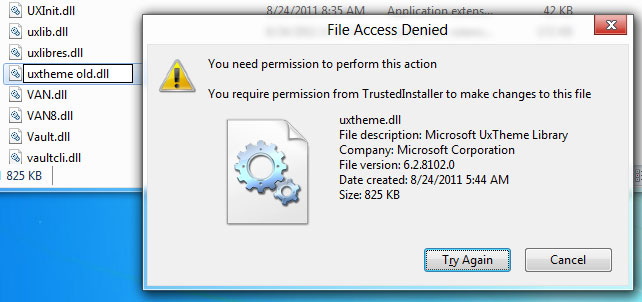
2. መደበኛ የተጠቃሚ መለያ ባለመብቶች የስርዓት ፋይሎች ባለቤትነትን መቀየር አይፈቀድላቸውም ለማግኘት የሚቻል አይሆንም እንደ የፋይሉ መዳረሻ ፈቃዶችን መለወጥ ሲሉ አስተዳደራዊ መብቶች እንዲኖረው ያስፈልጋል ነበር. You ናቸው በቀኝ-ንኬት የማን access ፍቃዶች አይጠየቁም are መለወጥ የፋይል እና 'Properties »በመምረጥ እከተለዋለሁ. እናንተ አሁን ያለውን ፋይል መዳረሻ ፈቃዶችን መመልከት የሚፈልጉ ከሆነ «ፍቃዶች» ሳጥን ከ «የደህንነት ትር ',' አስተዳዳሪዎች 'ይምረጡ (<የተጠቃሚ መለያ ስም> / አስተዳዳሪዎች) አንቀሳቅስ.
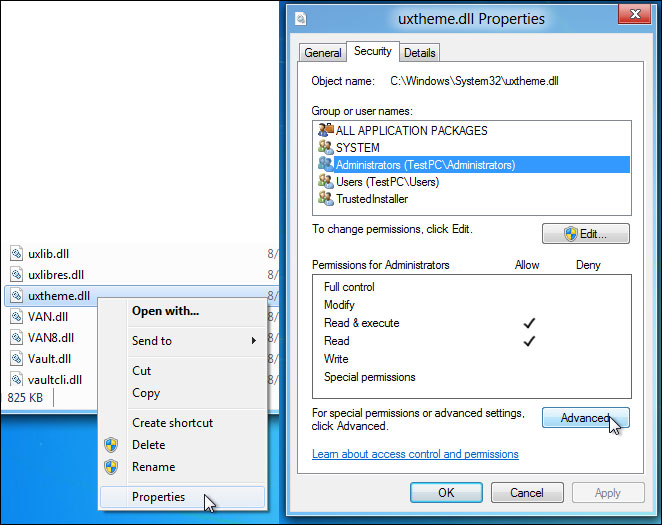
3. ነባሪ ቅንብሮች መሠረት, የ «አስተዳዳሪ 'ቡድን ተጠቃሚዎች ብቻ ለማንበብ እና ፋይሎች ሊያከናውኑ ይችላሉ. ሆኖም, እነሱ ለመቀየር እና ፋይል ለመፃፍ ፈቃድ የልዎትም. እርስዎ ሙሉ ጻፍ መዳረሻ ለማግኘት የሚፈልጉ ከሆነ, ፈቃዶችን ሳጥን ስር ሊገኝ ይችላል ይህም, 'አልፏል »ላይ ጠቅ ያድርጉ.
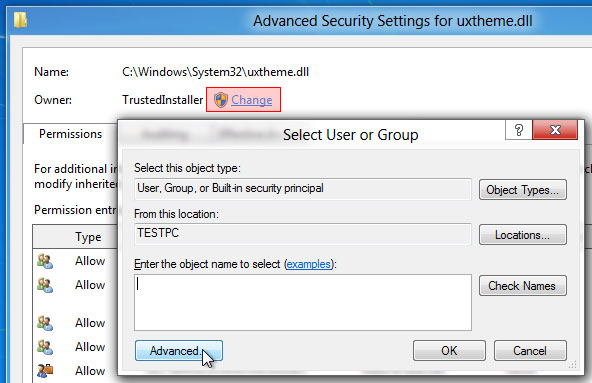
ፋይል 4. 'የላቁ የደህንነት ቅንብሮች »መገናኛ በሙሉ ፈቃድ ግቤቶች በማሳየት እስከ መክፈት ነበር. ይህ የባለቤት ስም, ወዘተ የያዙ እና አማራጭ ለውጥ የተሰጠው ተጠቃሚ የፋይል መዳረሻ ፈቃዶችን አብሮ የሚመጣው ነበር. መክፈት ይሆናል 'ይምረጡ ተጠቃሚ ወይም ቡድን »መገናኛ የፋይሉ አዲስ ባለቤት ይምረጡ ለመርዳት ይህም« ቀይር »ን ጠቅ በማድረግ ባለቤት ይቀይሩ. ከዝርዝሩ ተጠቃሚው ለመምረጥ «የላቀ» አማራጭ ይጠቀሙ. የ «የላቀ» አዝራር ላይ ጠቅ በማድረግ ይህን ማድረግ ይችላሉ.
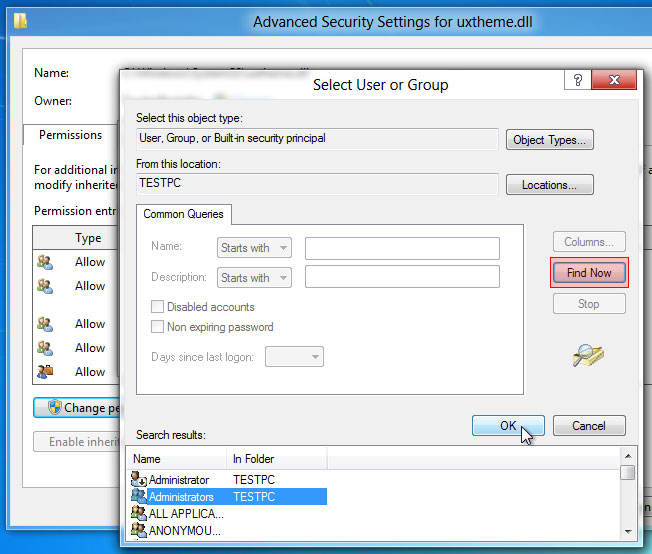
የ «አልፏል 'ሁነታ ወደ ጊዜ 5.,« አሁን አግኝ »ላይ ጠቅ በማድረግ ሁሉንም የሚገኙ ተጠቃሚዎች መድረስ ይችላሉ. ይህ ከእናንተ ወደ ባለቤትነት ለመስጠት የሚፈልጉ ተጠቃሚው ወይም ቡድን ለመምረጥ በመፍቀድ, ከታች ያለውን ዝርዝር ውስጥ ተጠቃሚዎች እና የስርዓት ነገሮችን ያሳያል. ለምሳሌ ያህል ሙሉ ጻፍ እና 'አስተዳዳሪዎች' ቡድን ውስጥ ማን ተጠቃሚ መዳረሻ ፈቃድ ለመስጠት ፈቃደኛ ነን; እናንተ 'አስተዳዳሪዎች' መምረጥ እና እሺ ይምቱ ይገባል. ይሄ በ «መዳረሻ ተከልክሏል ስህተት 'ሁኔታ ለማሸነፍ ወሳኝ እርምጃ ነው. ተጨማሪ ተጠቃሚዎች ከዝርዝሩ 'የተጠቃሚዎች ቡድን በማከል ሊታከሉ ይችላሉ.
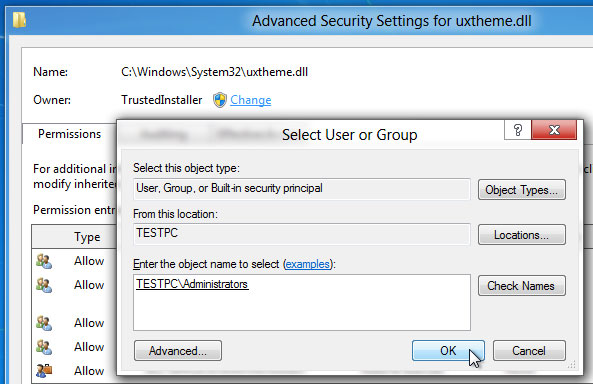
የ 'አስተዳዳሪዎች' ቡድን ካከሉ በኋላ 'እሺ' ላይ 6. ክሊክ 'ይምረጡ ተጠቃሚ ወይም ቡድን' መዝጋት መስኮት.
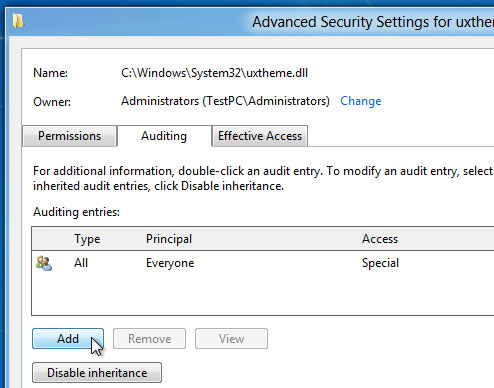
7. የፋይሉን ባለቤትነት በመጫን ላይ ሊቀየር ነበር. አሁን, 'መዳረሻ ተከልክሏል ስህተት' ያለውን ሁኔታ ለማሸነፍ, ፋይሉን ፍቃዶችን (ለማንበብ ለማስፈጸም, መጻፍ, እና ይቀይሩ) ለመቀየር ቡድን አንድ የተወሰነ 'አስተዳዳሪዎች ኦዲቲንግ ግቤት' ማከል ነበር. የ «ኦዲቲንግ ትር 'ወደ በላይ ርዕስ በኋላ« አክል »ላይ ጠቅ ያድርጉ.
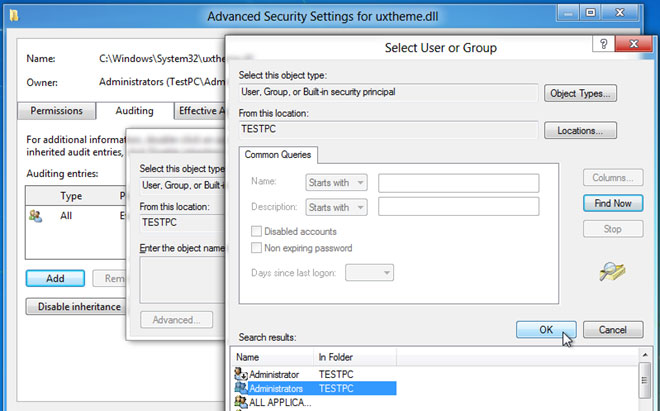
8. 'ይምረጡ ተጠቃሚ ወይም ቡድን »መገናኛ ለኦዲት ግቤቶች ዝርዝር ውስጥ በማስገባት የሚሆን አንድ ተጠቃሚ ነገር ለማከል ይፈቅዳል, ይህም ይከፈታል ነበር. የተጠቃሚው ስም በእጅ ወይም 'አልፏል »ላይ ጠቅ በማድረግ ሊታከሉ ይችላሉ, እናንተ ከዝርዝሩ ተጠቃሚው መምረጥ ይችላሉ.

ፋይሉን ፍቃዶችን እንዲገልጹ, ለኦዲት ግቤቶች ወደ «አስተዳዳሪ 'በማከል ከጨረስክ በኋላ 9., አንድን' ኦዲቲንግ Entry 'መገናኛን ይከፍታል. , ፈቃዶች, ለውጥ ፍቃዶችን ማንበብ, አንዱን ጠቅ ማድረግ ይችላሉ 'አሳይ የላቁ ፍቃዶችን' መመልከት እና ፋይል ለማስፈጸም / ይለፉ አቃፊ ጨምሮ ሁሉንም ፋይል የተያያዘ መዳረሻ ፈቃዶችን ለማንቃት, ባህርያት ማንበብ, የተስፋፉ ባህሪያት አንብብ / ፋይሎች ይፈጥራል ውሂብ ጽፏል, ባሕርያት መጻፍ, ሰርዝ ባለቤትነት እና ተጨማሪ ይወስዳሉ. የ «አይነት» ተቆልቋይ ምናሌ ላይ 'ስኬታማ' ይምረጡ, እና 'ሙሉ ቁጥጥር »ማንቃት እና እሺ ይምቱ ይችላሉ.
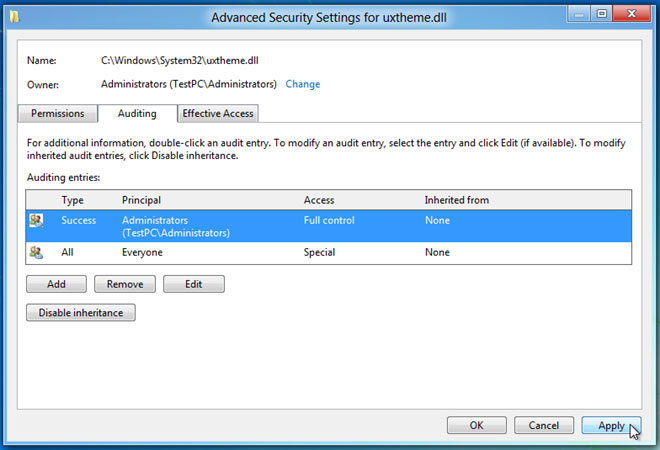
10. ይህ የተሰጠ ተጠቃሚ ፋይል ፍቃዶች ይገልፃል. 'መዳረሻ ተከልክሏል ስህተት' ሁኔታ ለማሸነፍ, በእናንተ ላይ ጠቅ ይገባል መዳረሻ ፈቃዶችን ፋይል ላይ ለውጦችን ለማድረግ 'እሺ' ተከትሎ »ተግብር».
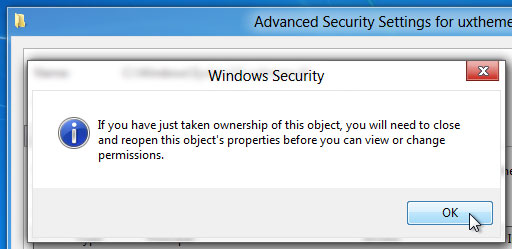
11. እናንተ የፋይል መዳረሻ ፈቃዶችን ለማድረግ ጠቅ ካደረጉ በኋላ, Windows ደህንነት መገናኛ ተጨማሪ የደህንነት እና የፍቃድ ቅንብሮች ፋይል የተደረጉ ለውጦች የሚያረጋግጥ, ይህም ይመስላል. 'እሺ' ላይ ጠቅ ያድርጉ እና ከዚያ «የላቁ የደህንነት ቅንብሮች 'ከ መንቀሳቀስ እና Properties መገናኛ ፋይል.
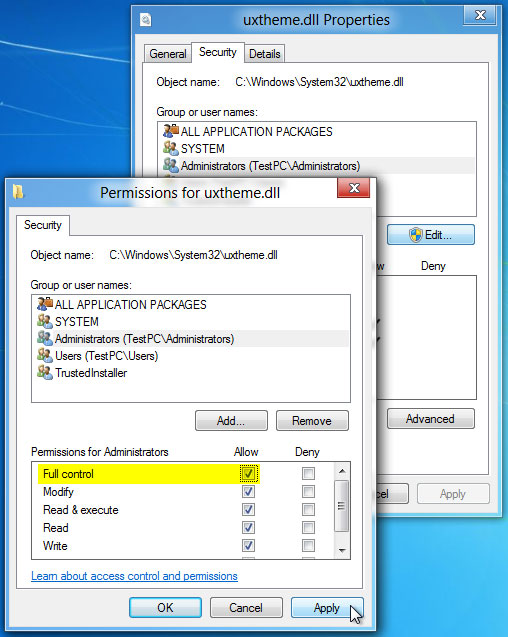
12. የመጨረሻው እርምጃዎች, ፋይሉን Properties መገናኛውን መክፈት የደህንነት ትር በላይ ርዕስ እና 'አርትዕ' ላይ ጠቅ ያካትታሉ. አሁን ግን እናንተ 'አስተዳዳሪዎች' ቡድን አባል ማን ሰዎች የ የፋይል መዳረሻ ፈቃዶችን ለመለወጥ ይፈቅዳል. አሁን ከዝርዝሩ ተጠቃሚው ይምረጡ, እና የቀረቡ ይፍቀዱ ስር, ሙሉ የፋይል መዳረሻ ፈቃዶችን ለማግኘት 'ሙሉ ቁጥጥር' አመልካች ማረጋገጥ ይችላሉ.
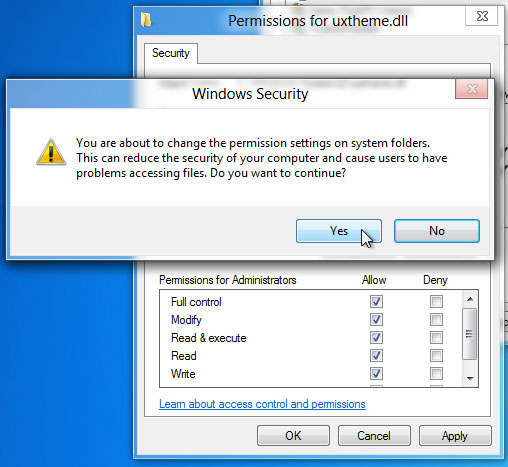
13. አንድ መገናኛ ሳጥን ብቅ-ባይ ነበር ያለውን እርምጃ የሚያረጋግጥ ማያ ገጹ ላይ. «አዎ» ላይ ጠቅ ያድርጉ እና የተሰጠውን ፋይል ሙሉ የፋይል መዳረሻ ቁጥጥር ማግኘት.
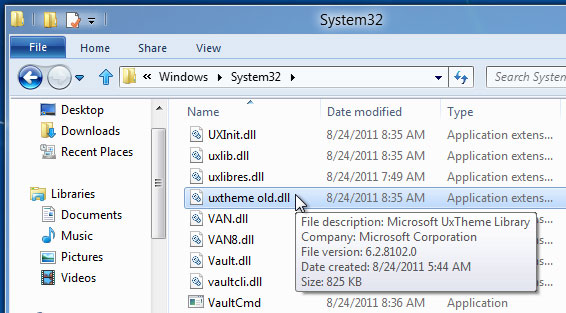
እኛም 'መዳረሻ ተከልክሏል ስህተት' ሁኔታ መፍትሔ ማግኘት, ከላይ እርምጃዎች ሆነው ማየት የሚቻል አይደለም. ፋይሉን ባለቤትነት የያዛችሁባቸው ተይዞባቸዋል በኋላ, ፋይሉን ወደ የእርስዎ ፍላጎት መሠረት ለውጦችን ማድረግ ይችላሉ.

- በደህና ሙሉ በሙሉ በፍጥነት ከማንኛውም የማከማቻ መሣሪያ 550+ ቅርጸቶች ውስጥ ፋይሎችን Recover.
- 3 ማግኛ ሁነታዎች የተለያዩ ሁኔታዎች ስር የጠፉ ፋይሎችን መልሶ ለማግኘት ለማገዝ
- Recycle Bin, ሐርድ ድራይቭ, ማህደረ ትውስታ ካርድ, ፍላሽ ዲስክ, ዲጂታል ካሜራ እና ካምኮርደሮች ውሂብ ማግኛ የሚደግፍ
- ማግኛ በፊት ቅድመ አንድ መራጮች ማግኛ ለማድረግ ይፈቅዳል
- የሚደገፉ ስርዓተ ክወና: Windows 10/8/7 / XP / Vista, በ Mac OS X (Mac OS X 10.6, 10.7 እና 10.8, 10.9, 10,10 ዮሰማይት, ኤል Capitan, ሲየራ) iMac, MacBook, Mac ላይ Pro ወዘተ
የኮምፒውተር ችግሮች
- የኮምፒውተር ብልሽት ችግሮች +
- Win10 ውስጥ የማያ ስህተት +
- ኮምፒውተር እትም ይፍቱ +
-
- የኮምፒውተር በሚጠፋበት ጊዜ እንቅልፍ
- የተለያዩ OS መጠቀም ላይ ሳለ መጀመር ይሆን?
- አማራጭ እነበረበት መልስ አንቃ
- የ 'መዳረሻ ተከልክሏል ስህተት' ይፍቱ
- ዝቅተኛ ትውስታ ስህተት
- DLL ፋይሎች ይጎድለዋል
- ፒሲ አልተዘጋም ይሆናል
- ስህተት 15 ፋይል አልተገኘም
- እየሰራ አይደለም የኬላ
- ባዮስ መግባት አይቻልም
- የኮምፒውተር ግሏል
- Unmountable የቦቲ ጥራዝ ስህተት
- AMD ፈጣን ዥረት ስህተት
- 'የደጋፊ ጫጫታ በጣም ጮክ' ጉዳይ
- እየሰራ አይደለም Shift ቁልፍ
- ኮምፒውተር ላይ ምንም ድምፅ
- «የተግባር ጠፌተዋሌ 'ስህተት
- ኮምፒውተር ቀርፋፋ አሂድ
- ኮምፒውተር በራስ-ሰር ዳግም
- ኮምፒውተር ላይ ማብራት አይደለም
- በ Windows ውስጥ ከፍተኛ የ CPU አጠቃቀም
- WiFi ጋር ማገናኘት አልተቻለም
- 'ሃርድ ዲስክ መጥፎ ዘርፍ'
- ሃርድ ዲስክ ተገኝቷል አይደለም ነው?
- በ Windows 10 ውስጥ ከበይነመረቡ ጋር መገናኘት አልተቻለም
- በ Windows 10 በ Safe Mode ያስገቡ አይቻልም






